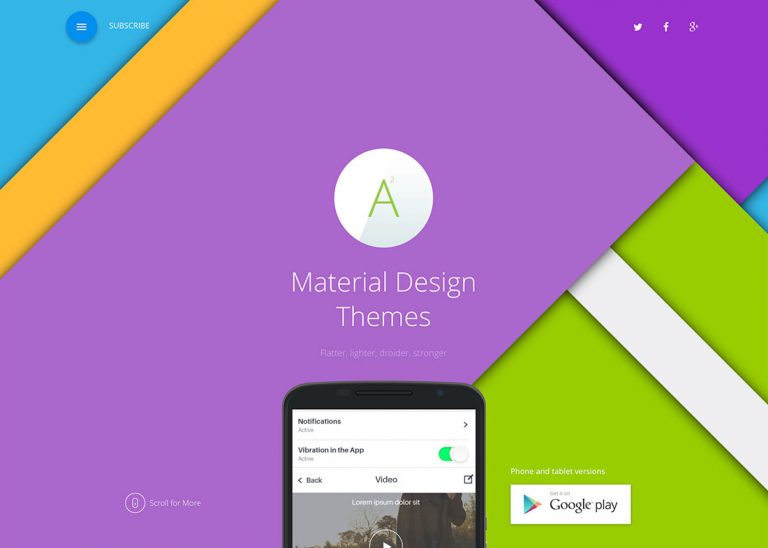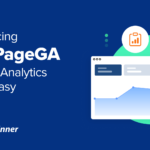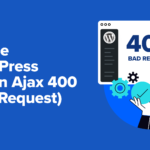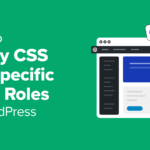Le plan gratuit permet 10 téléchargements d’images.
La taille réelle du fichier des photos a augmenté considérablement par rapport à d’autres outils. La première image a beaucoup de détails lorsqu’elle est développée dans un fichier plus grand. La deuxième photo (fichier original plus petit) semble correcte lorsqu’elle est réduite pour cet article de blog, mais la vraie taille réelle a une distorsion notable (cliquez sur l’image pour l’ouvrir dans un nouvel onglet).
On1 Resize est un logiciel de bureau premium avec une myriade de fonctionnalités pour augmenter la taille d’une image, créer des graphiques imprimables et simuler à quoi ressemblera réellement une photo lors de son impression.
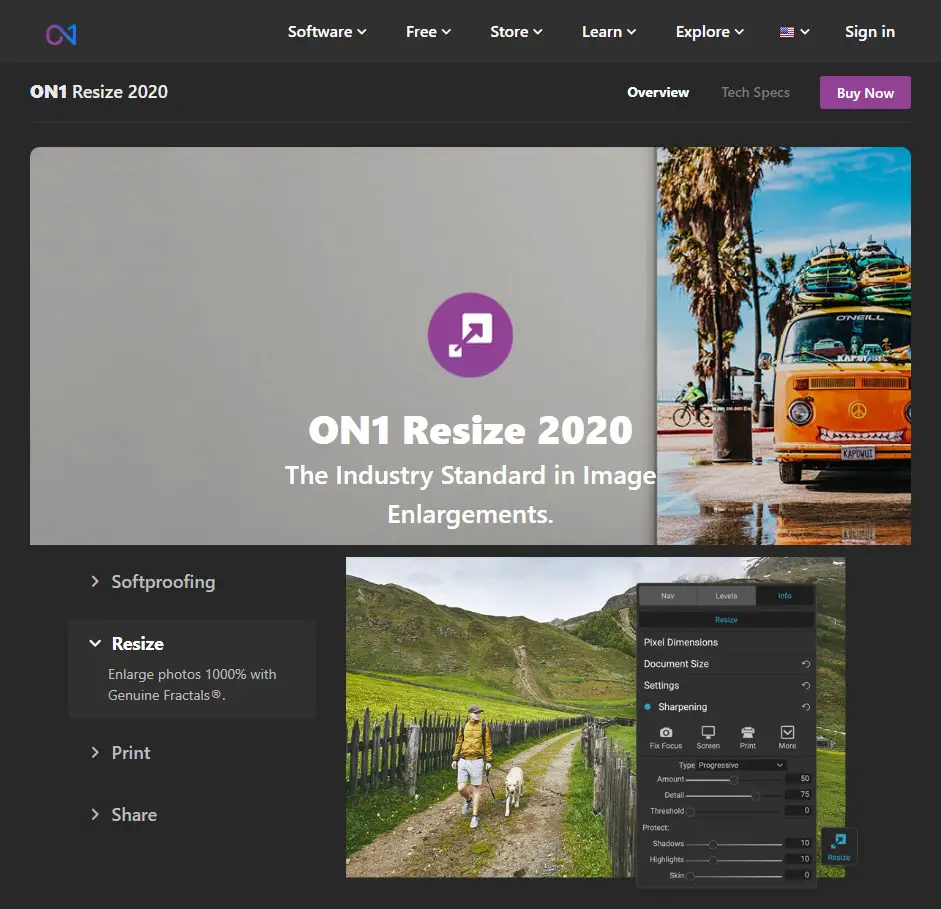
Principales caractéristiques:
- Options pour redimensionner une photo jusqu’à 1 000% de sa taille d’origine.
- Une fonction appelée épreuve écran est disponible pour simuler à quoi ressemble une impression réelle sur un écran d’ordinateur.
- Utilisez des outils d’impression pour l’apparence la plus élégante du monde réel.
- Le traitement par lots.
- Édition d’image RAW.
- Accédez aux intégrations avec d’autres logiciels comme Photoshop.
- Il a une solution de navigation rapide pour trouver rapidement des images dans une liste de milliers.
- Accès à de nombreux autres outils d’On1, comme un éditeur vidéo, un éditeur mobile, etc.
Tarification
On1 propose un essai gratuit pour tester le logiciel. Après cela, le prix ressemble à ceci:
- 49,99 $ pour installer On1 Resize sur cinq ordinateurs et obtenir les applications Lightroom et Photoshop.
- 99,99 $ pour On1 et un ensemble d’effets pour pano, calques, développement, portrait et HDR.
Résultats de test
Naturellement, la taille des fichiers a augmenté avec tous les tests. Ils ne sont pas devenus trop gros, toutes les extensions étant en corrélation avec les dimensions. Le premier test pour l’image 1 est de haute qualité mais avec une apparence plus douce. Chose intéressante, la deuxième conversion (plus importante) pour l’image 1 est ressortie plus clairement. C’est une belle transformation.
L’image 2 (le fichier original plus petit) a des résultats similaires. Le premier test (2x la taille) a présenté une image plus douce, le fichier plus grand (8x la taille) finissant par être un peu plus joli. Pas aussi propre que le test Image 1, mais pas mal. Il est clair que les résultats de l’image 2 présentent des distorsions telles que le flou.
Résultats pour l’image 1:
Résultats pour l’image 2:
3. ImageEnlarger.com
ImageEnlarger.com possède la plus simple des interfaces. Certains peuvent aimer cela, mais d’autres noteront que cela ressemble à quelque chose du début des années 2000.
Cela dit, vous ne pouvez pas battre la simplicité du processus. Vous téléchargez une image, choisissez un format, puis sélectionnez les dimensions souhaitées.
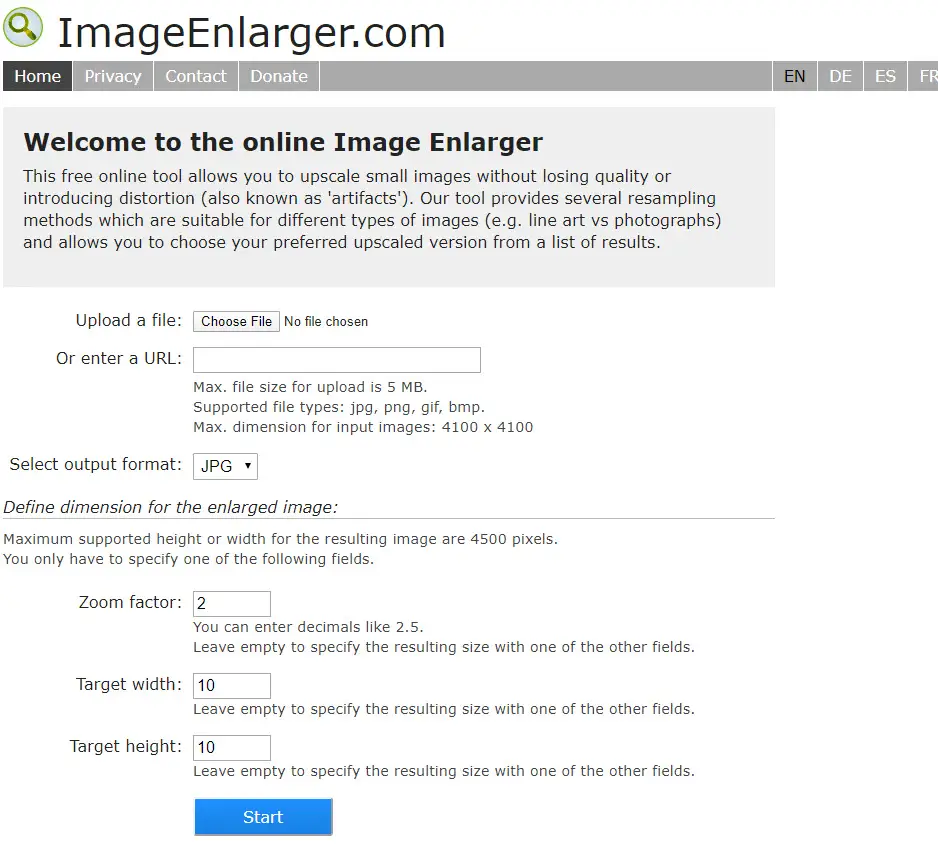
Principales caractéristiques:
- Téléchargez un fichier en quelques secondes.
- L’interface est en ligne, sans logiciel à télécharger.
- Vous pouvez télécharger et redimensionner des fichiers JPG et PNG.
- Choisissez de zoomer une image en fonction du pourcentage.
- Ou choisissez de sélectionner une largeur ou une hauteur cible.
- Le site Web fournit le même outil en plusieurs langues.
Tarification
L’outil ImageEnlarger.com est entièrement gratuit, avec un bouton Faire un don pour soutenir les développeurs.
Résultats de test
Tous les tests pour ImageEnlarger.com ont gardé les tailles de fichiers finales beaucoup plus petites que la concurrence.
Les deux tests pour l’image 1 sont sortis bien meilleurs que ce à quoi je m’attendais. Je dirais que la résolution de chaque photo agrandie est de meilleure qualité que tous les autres outils de cette liste, du moins sans avoir à toucher à des fonctions d’édition.
Les tests d’Image 2 étaient une autre histoire. Ils ont chacun un flou notable et de légers changements de couleur à mesure que les images s’agrandissent. Il semble que ImageEnlarger.com fournit une photo agrandie rapide et de qualité tant que le fichier d’origine n’est pas trop petit.
Il existe également une limitation de largeur maximale, ce qui est un problème lorsque vous essayez d’agrandir des images sans perdre en qualité.
Résultats pour l’image 1:
Résultats pour l’image 2:
4. Reshade
Reshade est un logiciel de bureau gratuit conçu principalement pour augmenter la taille des photos et améliorer ces photos dans le processus. J’aime que c’est un logiciel léger sans étiquette de prix élevé. Sans oublier, vous pouvez télécharger des images en masse.
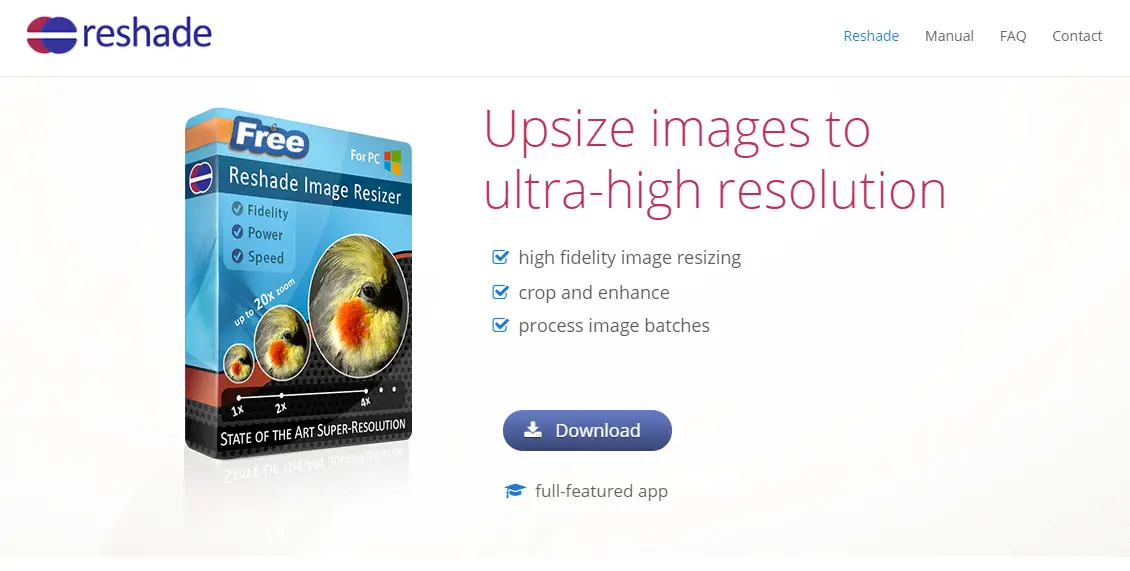
Principales caractéristiques:
- La principale caractéristique est d’augmenter la taille d’une photo sans diminuer la qualité.
- Vous pouvez recadrer et améliorer des photos dans l’éditeur.
- Le traitement par lots est fourni pour les collections plus importantes.
- Vous pouvez télécharger et améliorer un large éventail de formats tels que JPG, TIFF et PNG.
- Vous n’êtes pas coincé avec ce que le logiciel vous offre après un redimensionnement. Vous pouvez ensuite recentrer et affiner les photos.
Tarification
Reshade est gratuit pour les PC Windows.
Résultats de test
Reshade a fait un travail incroyable en gardant les tailles de fichiers sur le bas de gamme tout en conservant la qualité de ce que l’on attend d’une photo numérique.
Reshade semble incorporer une stratégie de redimensionnement vectoriel, où il vous permet d’ajouter des éléments de type animation aux plus grandes photos pour remplir les données. Tant que vous n’allez pas trop loin avec cela, vos photos conservent une apparence nette et colorée. Ils ressemblent même un peu à des tableaux s’ils sont bien faits.
Les tests de l’Image 1 sont magnifiques.
Les tests Image 2 leur sont plus flous, mais ils sont toujours supérieurs par rapport aux autres outils que nous avons testés. Je suis sûr que j’aurais pu améliorer les résultats avec les simples outils de post-traitement disponibles.
Dans l’ensemble, je dirais que Reshade a obtenu les meilleurs résultats de tous les outils de cette liste.
Résultats pour l’image 1:
Résultats pour l’image 2:
5. GIMP
GIMP est une alternative open source à Photoshop. Il s’agit d’un logiciel de manipulation de photos populaire que vous téléchargez sur votre bureau. La grande partie de GIMP est qu’il a une forte audience pour rechercher des fonctionnalités et qu’il n’y a pas de limite à ce que vous pouvez faire avec le logiciel. C’est bien plus qu’un agrandisseur d’image.
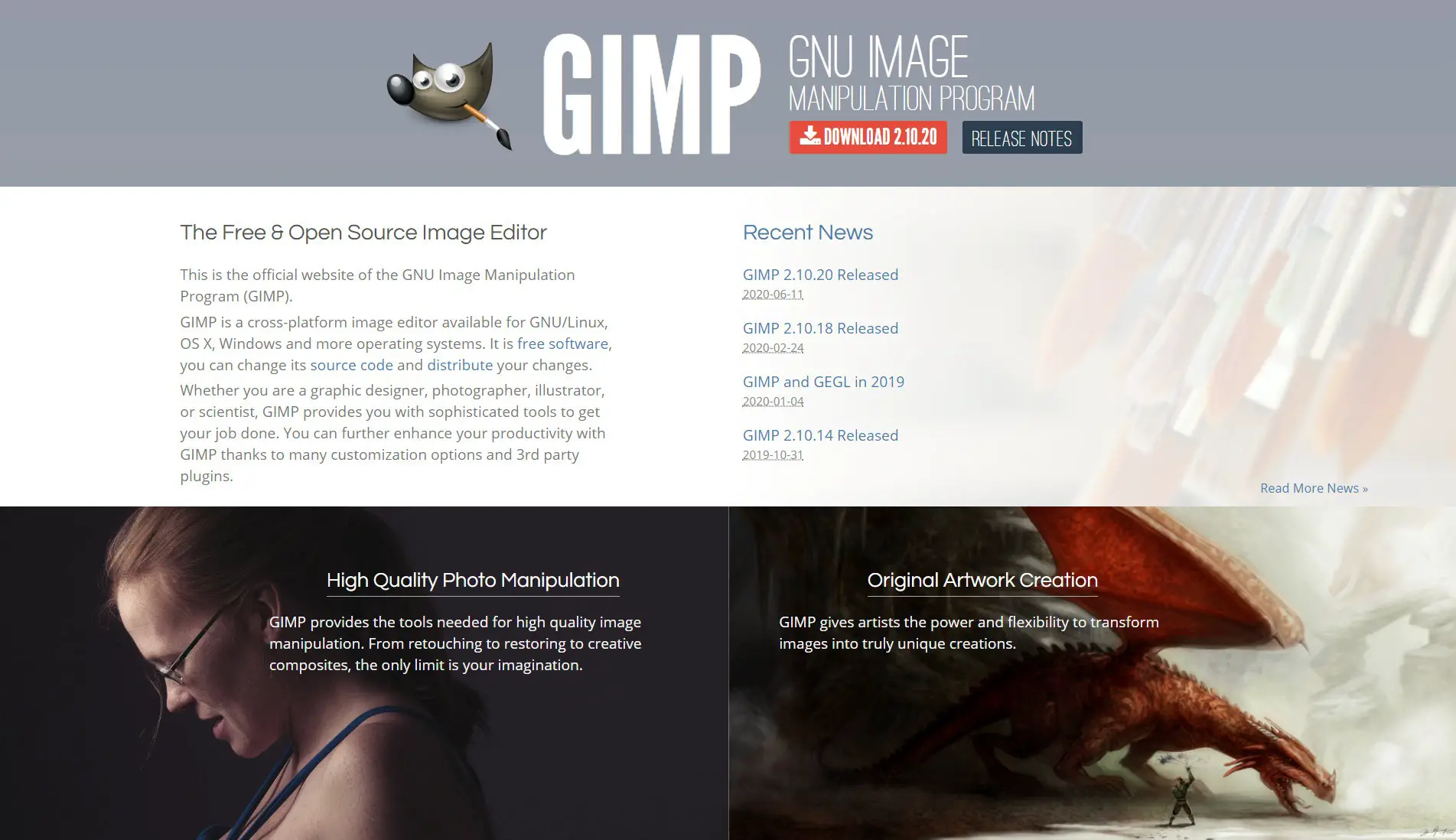
Principales caractéristiques:
- Agrandissez les photos en cliquant sur un bouton et choisissez parmi une poignée de formats de redimensionnement.
- Vous recevez une interface de bureau personnalisable pour une manipulation complète des photos.
- Améliorez les photos et retouchez-les numériquement pour les imprimer.
- Modifiez des dizaines de formats d’image.
- Choisissez parmi plusieurs méthodes d’interpolation lorsque vous agrandissez une photo.
- Exécutez GIMP dans l’une des nombreuses langues fournies.
Tarification
GIMP est gratuit.
Résultats de test
J’ai trouvé que la sélection de «Aucun» pour l’interpolation de qualité donnait les meilleurs résultats. Cependant, cela dépendait de la taille de l’image, alors n’hésitez pas à les ajuster lorsque vous redimensionnez.
La taille des fichiers résultants n’était pas en corrélation avec les dimensions, ce que je ne comprends pas. Cela me fait penser qu’il y a une incohérence avec le resizer. Par exemple, le fichier 2400 x 1600 px est de 167 Ko, tandis que le fichier 600 x 400 px est de 249 Ko. Je suppose que cela serait inversé.
Quoi qu’il en soit, les deux tests pour l’image 1 étaient stupéfiants. Le détail est resté, avec des changements de couleur mineurs et une belle profondeur.
GIMP a eu beaucoup de mal avec l’image 2. Je ne pouvais pas le faire fonctionner, ce qui m’amène à croire que vous devez avoir une photo originale légèrement plus grande pour que GIMP soit une solution viable pour agrandir les images sans perdre en qualité.
Résultats pour l’image 1:
Résultats pour l’image 2:
Quel agrandisseur photo vous convient le mieux?
Je suggère de les essayer tous et d’en avoir éventuellement un ou deux sur votre ordinateur. La raison en est que toutes les photos sont redimensionnées différemment. Certains outils fonctionnent mieux avec les graphiques d’animation ou de style vectoriel. D’autres se sont bien comportés pour les images de paysage détaillées, mais pas pour les animations (comme les logos).
En fonction de la qualité de l’image et de la taille du fichier, voici mon classement final:
- 🥇 Reshade
- 🥈 GIMP
- 🥉 Photos haut de gamme
- 👏 ImageEnlarger.com, On1Resize
Une fois que vous avez votre image redimensionnée, vous souhaitez toujours l’optimiser afin que l’image plus grande ne ralentisse pas votre site Web. Pour vous y aider, consultez certains de ces guides:
Avez-vous encore des questions sur la façon d’agrandir des images sans perdre en qualité? Demandez-nous dans les commentaires!
Guide gratuit
5 conseils essentiels pour accélérer
Votre site WordPress
Réduisez votre temps de chargement de 50 à 80%
juste en suivant des conseils simples.
Images de test trouvées sur Visual Hunt.